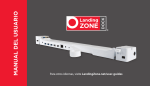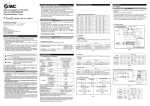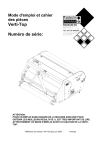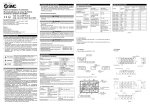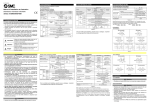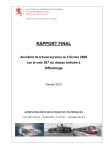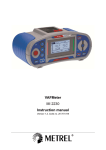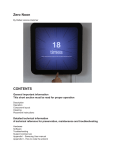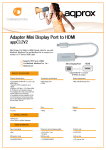Download MANUEL
Transcript
DOCK DOCK MANUEL Pour d’autres langues, veuillez visiter LandingZone.net/user-guides Cher propriétaire de MacBook Pro avec écran Retina, Merci d’avoir acheté le LandingZone DOCK Express. Nous espérons qu’il vous donnera toute satisfaction. Le LandingZone est très facile à utiliser, mais si vous avez besoin d’aide, ce manuel vous indiquera de façon simple comment vous en servir. ACCOUPLEZ. VERROUILLEZ. CONNECTEZ. Pour toutes questions ou si vous avez besoin d’assistance, n’hésitez pas à nous contacter à n’importe quel moment à [email protected] ou à nous appeler au 888-872-3251. Meilleures salutations, L’équipe LandingZone PDG, infiniWing, Inc. 3 NUMÉROS DES MODÈLES LZ3013AL pour MacBook Pro avec écran Retina de 13 pouces LZ3015AL pour MacBook Pro avec écran Retina de 15 pouces CONTENU DE LA BOÎTE l Station d’accueil sécurisée LandingZone DOCK Express l Clip de verrouillage à levier pour voyage l Manuel d’utilisation l Carte de garantie l Carte de rappel d’enregistrement 4 COMPATIBILITÉ AVANTAGES CARACTÉRISTIQUES Ce dispositif fonctionne avec : LandingZone DOCK est une station d’accueil sécurisée, attrayante et simple d’emploi pour le MacBook PRO avec écran Retina. Quand vous revenez de voyage avec votre ordinateur, introduisezle simplement dans le LandingZone de votre bureau et profitez des avantages d’un ordinateur de bureau complet. l Accouplement en une Modèles MacBook Pro avec écran Retina de 13 pouces sortis en octobre 2012 (Modèle A1425) Modèles MacBook Pro avec écran Retina de 15 pouces sortis en juin 2012 (Modèle A1398) Le Mini DisplayPort fonctionne avec la plupart des dispositifs et des moniteurs Thunderbolt Pour charger, le MacBook Pro exige un MagSafe 2. étape l port USB 3.0 « pass-through » supplémentaire qui prend en charge le chargement ultra-rapide d’un iPhone, iPad et iPod sur le côté gauche l Le Mini DisplayPort fonctionne avec la plupart des dispositifs et des moniteurs Thunderbolt l Port de sécurité intégré compatible avec les verrous d’ordinateurs portables Kensington® (vendus séparément) afin de sécuriser votre MacBook Pro l DEL d’état marche-arrêt blanche sur l’aile droite l Clip de verrouillage à levier pour voyage l Port HDMI pour moniteur HDMI externe 5 Levier de déclenchement Support de la prise d’alimentation MagSafe 2 Voyant indicateur d’état Marche/Arrêt AVANT DE COMMENCER Clip de Voyage : retirez le clip de voyage (1) sur le levier de déclenchement (2). Quand vous transportez votre LandingZone DOCK Express, vous pouvez utiliser le clip de voyage pour verrouiller le levier de déclenchement. Commutateur de serrage de la prise d’alimentation MagSafe 2 6 Encoche de sécurité Kensington® Mini DisplayPort (Port de mini affi chage) HDMI Port USB 3.0 7 ÉTAPE 1 : CONNECTEZ L’ALIMENTATION ET LES PÉRIPHÉRIQUES l Placez le commutateur de serrage (9) en position ACCOUPLAGE HAUT et insérez la fiche MagSafe 2 du MacBook Pro dans le support de la prise d’alimentation MagSafe 2 (3). Poussez le commutateur de serrage (9) vers le bas. l Connectez HDMI et les périphériques tels que le moniteur, le clavier, les dispositifs de stockage, la tablette de dessin, les haut-parleurs, etc. l En option, connectez un verrou Kensington® (non inclus) en suivant les instructions incluses avec le verrou (7). 9 ÉTAPE 2 : CONNECTEZ VOTRE MACBOOK PRO AVEC ÉCRAN RETINA l Placez votre MacBook Pro avec écran Retina fermé dans LandingZone DOCK Express jusqu’à ce que l’arrière de votre MacBook PRO avec écran Retina touche les deux broches de guidage (A). l Poussez doucement vers l’intérieur les deux extrémités (B) du LandingZone DOCK Express afin qu’elles s’enclenchent totalement avec le MacBook Pro. N’utilisez pas le levier d’ouverture du LandingZone DOCK Express quand vous accouplez l’ordinateur. 10 11 ÉTAPE 1 : Éjectez les dispositifs du « Finder » de OS X ÉTAPE 2 : DÉSACCOUPLAGE Déverrouillez si vous utilisez un verrou ÉTAPE 3 : Ouvrez le levier d’ouverture (2) et sortez votre MacBook Pro avec écran Retina Si vous voulez relâcher la prise MagSafe 2, placez le commutateur de serrage vers le haut (9) 13 LES DISPOSITIFS USB NE FONCTIONNENT PAS DÉPANNAGE Assurez-vous que les deux côtés du LandingZone sont complètement fermés et que les connecteurs sont complètement insérés dans le MacBook Pro. MACBOOK PRO® NE CHARGE PAS Confirmez que vous avez bien inséré l’adaptateur de courant MagSafe 2 du MacBook Pro dans le LandingZone (3) et que cet adaptateur est connecté à votre ordinateur. Repositionnez cet adaptateur si nécessaire en soulevant le commutateur de serrage (9). LES AILES NE SE FERMENT PAS CORRECTEMENT Veillez à pousser le MacBook Pro jusqu’au fond dans les deux broches de guidage. Avant de pousser avec précaution les deux côtés ensemble, alignez les connecteurs de manière à ce qu’ils se logent dans les ports du MacBook Pro. LES MONITEURS NE S’AFFICHENT PAS Pour les écrans iMac, appuyez sur Commande - F2 pour saisir le mode d’affichage ciblé. Lorsque l’écran de l’ordinateur est fermé, l’adaptateur de courant MagSafe 2 doit être connecté pour utiliser un moniteur externe. Dans vos Préférences de système, cliquez sur Affichage. Changez vos paramètres pour créer un espace de travail idéal. 15 SOUTIEN EN LIGNE Allez à landingzone.net/FAQs SOUTIEN CLIENT SOUTIEN TÉLÉPHONIQUE Appelez le 888-872-3251 (du lundi au vendredi, de 8 h à 16h, heure du Pacifique) SOUTIEN PAR COURRIER ÉLECTRONIQUE Envoyez un courrier électronique à [email protected] 17 ENVIRONNEMENT DE FONCTIONNEMENT APPROPRIÉ l Température de fonctionnement : 10° à 35° C (50° à 95° F). l Température de stockage : -24° à 45° C (-13° à 113° F) l Humidité relative : 0 % à 90 % sans condensation l Altitude de fonctionnement maximale : 3 048 m (10 000 pieds). l Altitude de stockage maximale : 4 572 m (15 000 pieds). l Altitude d’expédition maximale : 10 668 m (35 000 pieds) 18 ENTRETIEN ET NETTOYAGE INFORMATIONS SUR LE DROIT D’AUTEUR ET LES MARQUES DE COMMERCE Nettoyez avec un chiffon doux. N’utilisez pas d’eau ou de solutions de nettoyage pour nettoyer LandingZone. © 2014 InfiniWing, Inc. LandingZone est une marque déposée de InfiniWing, Inc. Quand vous voyagez, utilisez le clip de voyage fourni à cet effet pour que le levier reste fermé. MISE AU REBUT La législation en vigueur peut limiter la façon dont vous pouvez mettre ce produit au rebut. Par conséquent, veillez à respecter vos ordonnances, lois et réglementations ou autres directives à l’échelon local, de l’État, fédéral et du pays, afin de mettre correctement au rebut ce produit et les matériaux d’emballage qui l’accompagnent. Apple, le logo Apple, MacBook Pro, Retina, Mac OS X, MagSafe, MiniDisplayPort sont des marques de commerce de Apple, Inc., déposées aux États-Unis et dans d’autres pays. Kensington est une marque déposée de Kensington Computer Group, une division d’ACCO Brands. Tunderbolt et le logo Thunderbolt sont des marques de commerce d’Intel Corporation aux États-Unis et/ou dans d’autres pays. HDMI, le logo HDMI et High-Definition Multimedia Interface sont des marques de commerce ou des marques déposées d’HDMI Licensing LLC. Tous les autres noms de sociétés et de produits mentionnés peuvent être des marques de commerce de leurs sociétés respectives. Les produits de tiers sont mentionnés à titre informatif uniquement ; cette mention ne constitue pas une approbation ou une recommandation. InfiniWing n’assume aucune responsabilité en ce qui concerne les performances des produits mentionnés. Pour avoir d’autres informations sur les produits de LandingZone, veuillez visiter LandingZone.net 19 OCK 20 OCK Pour d’autres langues, visitez LandingZone.net/user-guides